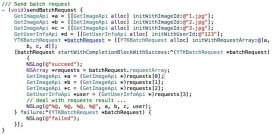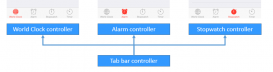截圖

1.使用
|
1
2
3
4
|
LJPhotoGroupView *_ljPhotoGroupView = [[LJPhotoGroupView alloc]initWithItem:self.ljUrlArray]; _ljPhotoGroupView.backgroundColor = [UIColor blackColor]; _ljPhotoGroupView.frame = CGRectMake(0, 0, kDEVICEWIDTH, kDEVICEHEIGHT); [_ljPhotoGroupView showHintView:self]; |
2.源碼
|
1
2
3
4
5
6
7
8
9
10
11
12
13
14
15
16
17
18
19
20
21
22
23
24
25
26
27
28
29
30
31
32
33
34
35
36
37
38
39
40
41
42
43
44
45
46
47
48
49
50
51
52
53
54
55
56
57
58
59
60
61
62
63
64
65
66
67
68
69
70
71
72
73
74
75
76
77
78
79
80
81
82
83
84
85
86
87
88
89
90
91
92
93
94
95
96
97
98
99
100
101
102
103
104
105
106
107
108
109
110
111
112
113
114
115
116
117
118
119
120
121
122
123
124
125
126
127
128
129
130
131
132
133
134
135
136
137
138
139
140
141
142
143
144
145
146
147
148
149
150
151
152
153
154
155
156
157
158
159
160
161
162
163
164
165
166
167
168
169
170
171
172
173
174
175
176
177
178
179
180
181
182
183
184
185
186
187
188
189
190
191
192
193
194
195
196
197
198
199
200
201
202
203
204
205
206
207
208
209
210
211
212
213
214
215
216
217
|
#import "LJPhotoGroupView.h" #import "LJWebIDataManager.h" @interface LJPhotoGroupCellView() @property (nonatomic, strong) UIImageView *ljImageview; @end @implementation LJPhotoGroupCellView - (instancetype)initWithFrame:(CGRect)frame url:(NSString*)imageurl { self = [super initWithFrame:frame]; if (self) { [self addSubview:self.ljImageview]; //這里大家可以換成自己的網絡請求圖片的方法 [[LJWebIDataManager sharedInstances]retrieveData:imageurl successBlock:^(NSData *netData, NSString *progressStr, BOOL isFinished) { //在主線程中刷新界面 dispatch_async(dispatch_get_global_queue(DISPATCH_QUEUE_PRIORITY_DEFAULT, 0), ^{ UIImage *_ljImage = [UIImage imageWithData: netData scale:0.3]; @myWeakify(self); dispatch_async(dispatch_get_main_queue(), ^{ @myStrongify(self); self.ljImageview.image = _ljImage; }); }); }]; } return self; } - (UIImageView*)ljImageview { if (!_ljImageview) { _ljImageview = UIImageView.new; _ljImageview.frame = CGRectMake(15, 0, kDEVICEWIDTH - 30, 130); _ljImageview.backgroundColor = [UIColor redColor]; UIGestureRecognizer *_tap = [[UIGestureRecognizer alloc]initWithTarget:self action:@selector(dismissHintView)]; [_ljImageview addGestureRecognizer:_tap]; } return _ljImageview; } @end @interface LJPhotoGroupView()<UIScrollViewDelegate> @property (nonatomic, strong) UIScrollView *ljScrollView; @property (nonatomic, strong) NSArray *ljItemArray; @property (nonatomic, strong) UIImageView *ljImageview; @property (nonatomic, strong) UIPageControl *ljPageControl; @end @implementation LJPhotoGroupView - (instancetype)initWithItem:(NSArray*)ljArray { self = [super init]; if (self) { self.ljItemArray = [NSArray arrayWithArray:ljArray]; [self addSubview:self.ljScrollView]; [self addSubview:self.ljPageControl]; for (int i = 0; i < self.ljItemArray.count; i++) { //方法一:直接設置每個cell的X坐標 // LJPhotoGroupCellView *_cell = [[LJPhotoGroupCellView alloc]initWithFrame:CGRectMake((kDEVICEWIDTH )*i, 0, kDEVICEWIDTH, 130) url:self.ljItemArray[i]]; //方法二:先不用考慮cell的X坐標,在下面設置X的坐標 LJPhotoGroupCellView *cell = [[LJPhotoGroupCellView alloc]initWithFrame:self.ljScrollView.bounds url:self.ljItemArray[i]]; UITapGestureRecognizer *_tap = [[UITapGestureRecognizer alloc]initWithTarget:self action:@selector(dismissHintView)]; [cell addGestureRecognizer:_tap]; [self.ljScrollView addSubview:cell]; } //方法二:設置cell的X坐標 // 計算imageView的位置 [self.ljScrollView.subviews enumerateObjectsUsingBlock:^(LJPhotoGroupCellView *cell, NSUInteger idx, BOOL *stop) { // 調整x => origin => frame CGRect frame = cell.frame; frame.origin.x = idx * frame.size.width; cell.frame = frame; }]; self.ljPageControl.currentPage = 0; } return self; } - (UIScrollView*)ljScrollView { if (!_ljScrollView) { _ljScrollView = UIScrollView.new; _ljScrollView.frame = CGRectMake(0, 250, kDEVICEWIDTH, 130); _ljScrollView.delegate = self; //_scrollView.scrollsToTop = NO; _ljScrollView.pagingEnabled = YES; _ljScrollView.contentSize = CGSizeMake(_ljScrollView.bounds.size.width * self.ljItemArray.count, 130); //_scrollView.alwaysBounceHorizontal = groupItems.count > 1; // _scrollView.showsHorizontalScrollIndicator = NO; //_scrollView.showsVerticalScrollIndicator = NO; //_scrollView.autoresizingMask = UIViewAutoresizingFlexibleWidth | UIViewAutoresizingFlexibleHeight; //_scrollView.delaysContentTouches = NO; //_scrollView.canCancelContentTouches = YES; } return _ljScrollView; } - (UIPageControl *)ljPageControl { if (_ljPageControl == nil) { // 分頁控件,本質上和scrollView沒有任何關系,是兩個獨立的控件 _ljPageControl = [[UIPageControl alloc] init]; // 總頁數 _ljPageControl.numberOfPages = self.ljItemArray.count; CGSize size = [_ljPageControl sizeForNumberOfPages:self.ljItemArray.count]; _ljPageControl.bounds = CGRectMake(0, 0, size.width, size.height); _ljPageControl.center = CGPointMake(self.center.x, 380); // 設置顏色 _ljPageControl.pageIndicatorTintColor = [UIColor redColor]; //當前頁面的顏色 _ljPageControl.currentPageIndicatorTintColor = [UIColor whiteColor]; [_ljPageControl addTarget:self action:@selector(pageChanged:) forControlEvents:UIControlEventValueChanged]; } return _ljPageControl; } // 分頁控件的監聽方法 - (void)pageChanged:(UIPageControl *)page { NSLog(@"%ld", (long)page.currentPage); // 根據頁數,調整滾動視圖中的圖片位置 contentOffset self.scrollView.bounds.size.width CGFloat x = page.currentPage * (kDEVICEWIDTH); [self.ljScrollView setContentOffset:CGPointMake(x, 0) animated:YES]; } - (UIImageView*)ljImageview { if (!_ljImageview) { _ljImageview = UIImageView.new; _ljImageview.frame = CGRectMake(0, 0, kDEVICEWIDTH, kDEVICEHEIGHT); _ljImageview.backgroundColor = [UIColor redColor]; UIGestureRecognizer *_tap = [[UIGestureRecognizer alloc]initWithTarget:self action:@selector(dismissHintView)]; [_ljImageview addGestureRecognizer:_tap]; } return _ljImageview; } - (void)scrollViewDidScroll:(UIScrollView *)scrollView { //CGFloat floatPage = _scrollView.contentOffset.x / _scrollView.width; //NSInteger page = _scrollView.contentOffset.x / _scrollView.width; } - (void)scrollViewDidEndDragging:(UIScrollView *)scrollView willDecelerate:(BOOL)decelerate{ if (!decelerate) { } } #pragma mark - ScrollView的代理方法 // 滾動視圖停下來,修改頁面控件的小點(頁數) - (void)scrollViewDidEndDecelerating:(UIScrollView *)scrollView { // 停下來的當前頁數 NSLog(@"%@", NSStringFromCGPoint(scrollView.contentOffset)); // 計算頁數 int page = scrollView.contentOffset.x / scrollView.bounds.size.width; self.ljPageControl.currentPage = page; } - (void)showHintView:(UIView*)view { //[view addSubview:self]; [[UIApplication sharedApplication].delegate.window.rootViewController.view addSubview:self]; self.alpha = 0.0; [UIView animateWithDuration:0.3 delay:0 options:UIViewAnimationOptionCurveEaseOut animations:^{ self.alpha = 1.0; } completion:^(BOOL finished) { }]; } - (void)dismissHintView { [UIView animateWithDuration:0.3 delay:0 options:UIViewAnimationOptionCurveEaseIn animations:^{ self.alpha = 0.0; } completion:^(BOOL finished){ [self removeFromSuperview]; }]; } @end |
如有疑問請留言或者到本站社區交流討論,感謝閱讀,希望能幫助到大家,謝謝大家對本站的支持!
原文鏈接:http://blog.csdn.net/robinson_911/article/details/76038882